win10怎么给软件添加信任 Win10如何添加高风险程序信任
更新时间:2024-03-08 10:56:51作者:yang
在使用Win10操作系统时,有时候我们会遇到一些软件被系统认定为高风险程序而被拦截的情况,为了能够正常使用这些被系统拦截的软件,我们需要将其添加到信任列表中。Win10如何给软件添加信任呢?本文将为大家介绍一种简单的方法,帮助大家解决这个问题。无论是对于普通用户还是对于电脑高手来说,这都是一个非常实用的技巧,相信能够帮助大家更好地使用Win10操作系统。
具体方法:
1.首先,点击“所有设置”图标。
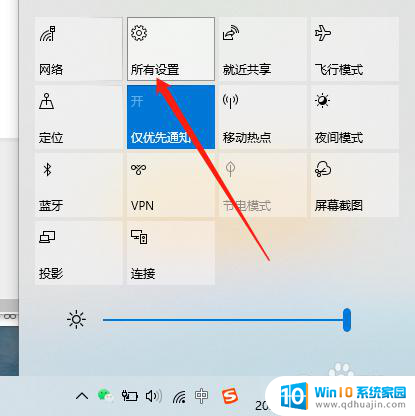
2.进入“Windows设置”界面。
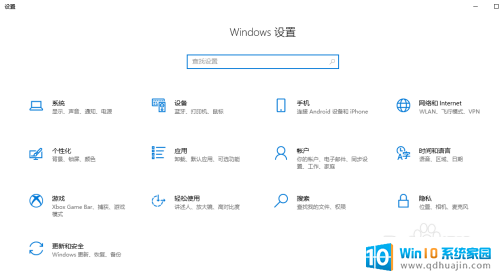
3.接着点击“更新和安全”。
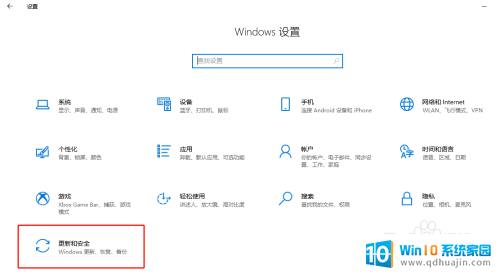
4.再点击左侧的“Windows安全中心”图标。
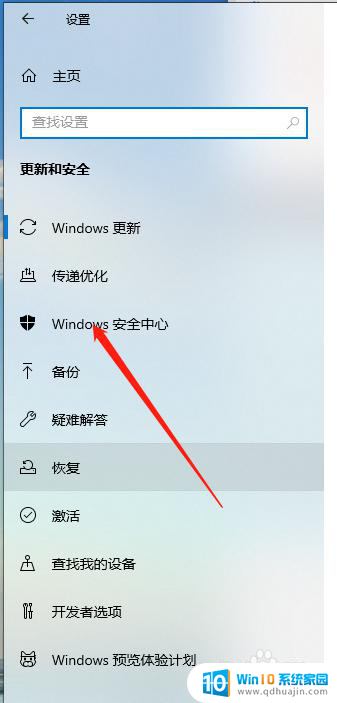
5.接下来选择“病毒和威胁防护”中的“管理设置”。
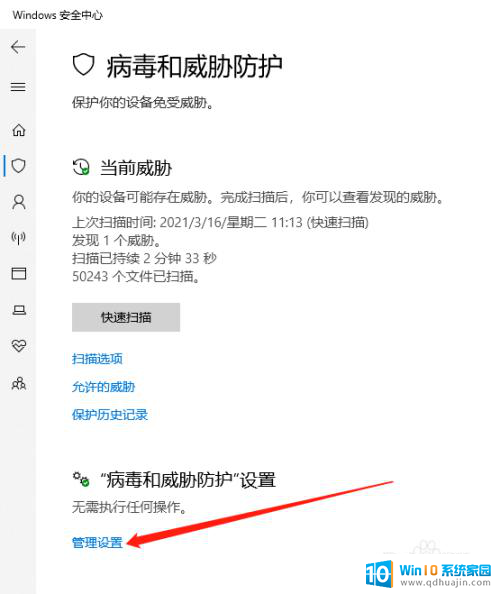
6.这里找到排除项,选择“添加或删除排除项”。
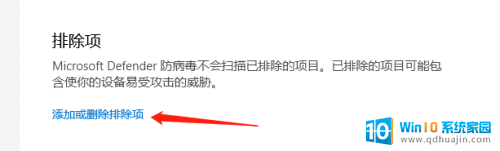
7.最后,按需添加或删除排除项就可以了。
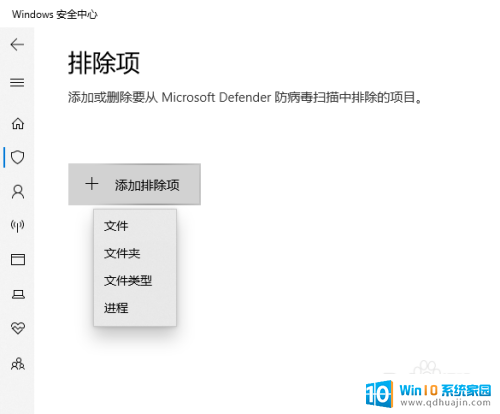
以上就是win10怎么给软件添加信任的全部内容,如果遇到这种情况,你可以按照以上步骤解决问题,非常简单快速。
win10怎么给软件添加信任 Win10如何添加高风险程序信任相关教程
热门推荐
win10系统教程推荐
- 1 怎么把锁屏壁纸换成自己的照片 win10锁屏壁纸自定义设置步骤
- 2 win10wife连接不显示 笔记本电脑wifi信号不稳定
- 3 电脑怎么定时锁屏 win10自动锁屏在哪里设置
- 4 怎么把桌面文件夹存到d盘 Win10系统如何将桌面文件保存到D盘
- 5 电脑休屏怎么设置才能设置不休眠 win10怎么取消电脑休眠设置
- 6 怎么调出独立显卡 Win10独立显卡和集成显卡如何自动切换
- 7 win10如何关闭软件自启动 win10如何取消自启动程序
- 8 戴尔笔记本连蓝牙耳机怎么连 win10电脑蓝牙耳机连接教程
- 9 windows10关闭触摸板 win10系统如何关闭笔记本触摸板
- 10 如何查看笔记本电脑运行内存 Win10怎么样检查笔记本电脑内存的容量
win10系统推荐
- 1 萝卜家园ghost win10 64位家庭版镜像下载v2023.04
- 2 技术员联盟ghost win10 32位旗舰安装版下载v2023.04
- 3 深度技术ghost win10 64位官方免激活版下载v2023.04
- 4 番茄花园ghost win10 32位稳定安全版本下载v2023.04
- 5 戴尔笔记本ghost win10 64位原版精简版下载v2023.04
- 6 深度极速ghost win10 64位永久激活正式版下载v2023.04
- 7 惠普笔记本ghost win10 64位稳定家庭版下载v2023.04
- 8 电脑公司ghost win10 32位稳定原版下载v2023.04
- 9 番茄花园ghost win10 64位官方正式版下载v2023.04
- 10 风林火山ghost win10 64位免费专业版下载v2023.04